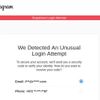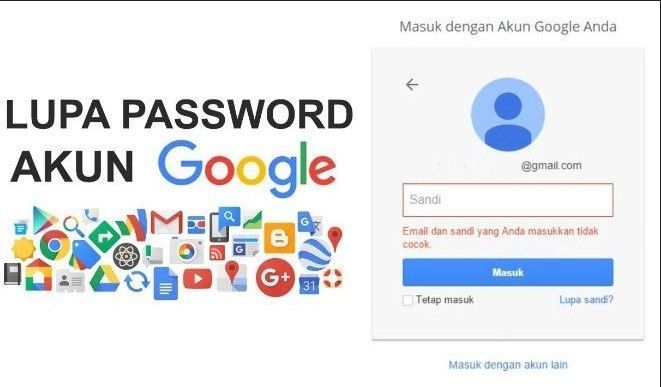
Lupa Sandi Gmail Android? Begini Cara Mengatasinya

Nggak semua, tapi pasti ada di antara pembaca yang pernah lupa password dari akun Gmail Android. Bukan kesalahan atau kelemahan. Hal ini pernah dialami oleh banyak orang, kok. Barangkali, pembaca salah satunya?
Meskipun kini Gmail sudah digunakan pada Android, bukan berarti masalah ini begitu saja teratasi. Dan momen lupa password ini bakal terasa lebih menyebalkan kalo kamu butuh saat ingin mengubah pengaturan Android. Panik, akhirnya servis smartphone jadi satu-satunya jalan.
Buat orang awam yang nggak punya pengetahuan dasar mengenai teknologi, pengalaman seperti ini memang bikin pusing. Padahal yang kamu butuhkan hanya sedikit informasi mengenai cara mengatasi lupa sandi Gmail Android.
Nggak perlu pindah ke halaman lain. Di bawah ini ada uraian lengkap untuk mengatasi kejadian ini. Jadi, langsung swipe up atau scrolling layar aja, ya.

Reset dan Ubah Sandi Gmail
Cara pertama untuk mengatasi hal ini adalah dengan me-reset atau ubah sandi Gmail. Langkah ini lebih nyaman jika kamu jalankan lewat layar PC atau Laptop. Ukurannya lebih lebar, tentu bakal mempermudah kamu mencari menu yang dibutuhkan.
Setelah itu, akses link ini. Link tersebut bakal membawamu ke halaman berisikan form untuk me-reset Gmail. Lalu, masukkan alamat email atau nomor telepon yang kamu gunakan untuk mendaftar, kemudian klik tombol Berikutnya.
Setelah itu, klik menu Lupa Password, maka kamu akan dibawa ke halaman Recovery Gmail. Di halaman ini, kamu akan diminta untuk memasukkan password lama. Diisi aja dengan password yang kamu ingat. Wajib dicatat, jangan sampai kamu melewatkan langkah ini. Seperti yang sudah dijelaskan dalam halaman Support Google, setiap langkah baiknya dilakukan dengan tepat, tanpa dilewatkan.

Isikan nomor Telepon dalam kotak yang sudah disediakan, klik atau tap Send, lalu aka nada pesan singkat yang masuk pada aplikasi Pesan di perangkat yang kamu gunakan. Isi pesan singkat tersebut adalah kode. Nah, masukkan kode berjumlah 6 digit yang sudah dikirimkan pada halaman ubah sandi Gmail, kemudian klik Next.
Selanjutnya, akan muncul halaman yang berisi keterangan ganti password Gmail. Ketikkan password yang kamu inginkan sebanyak dua kali. Nah, di sini kamu akan diminta untuk memasukkan dua kali. Jadi, kamu harus memastikan jika password yang sudah dimasukkan sama persis.
Setelah langkah-langkah untuk mengatasi lupa password Gmail di atas, maka otomatis sandi Gmail kamu sudah berubah. Tinggal kamu masukkan aja password baru tersebut pada halaman Android yang meminta.